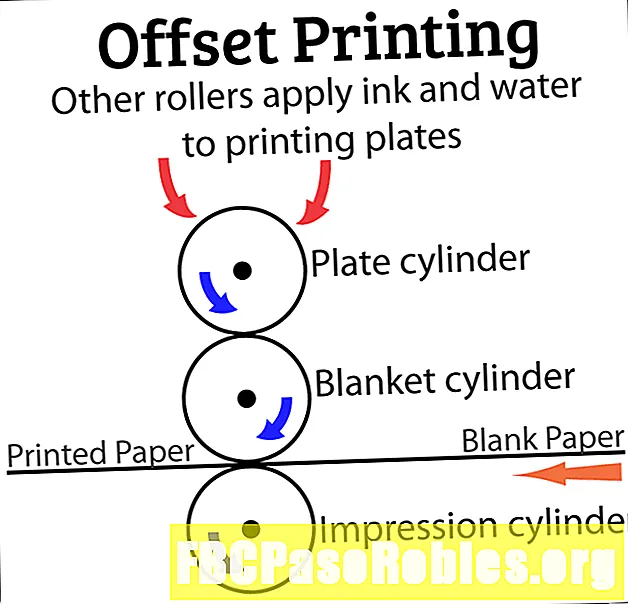Tartalom
- Szervezze meg kedvenc képeit az egyszerű megosztás érdekében
- Hogyan tehetek képeket az albumokba az iPad készüléken
- Hogyan helyezze át képeket az albumokba a Megosztás gomb segítségével
- Fotók áthelyezése egy albumba a Fotók fülről
Szervezze meg kedvenc képeit az egyszerű megosztás érdekében
Az iPad készülékén tárolt fényképeket egyedi albumokba helyezheti, hogy azokat elrendezze.Akár az internetről mentette a képeket, akár közvetlenül a fényképezőgépről vette őket, vagy egy barátjától másolta őket, az iPad képeit albumokba mindig rendezheti.
A képeket az iPad készüléken egyedi albumokba helyezheti annyira egyszerűen, mint kiválasztani az áthelyezni kívánt képeket, majd kiválasztani egy albumot, ahova áthelyezheti őket. Ezen a folyamaton keresztül akár új albumot is készíthet menet közben.
Ezek a lépések az iOS 10 vagy újabb verziót futtató iPads beépített Fotók alkalmazására vonatkoznak.
Hogyan tehetek képeket az albumokba az iPad készüléken
Ennek több módja is lehet, de megvizsgáljuk a legegyszerűbbet, amely egynél több képet mozgat egy másik albumba.
-
Nyissa meg a fotók alkalmazást.

-
Keresse meg a Albumok fülre az alsó menüben.

-
választ Összes fotó vagy más album segítségével megkeresheti azokat a képeket, amelyeket hozzá szeretne adni az iPad egyedi albumához.
Ha csak képeket lát, és nincs konkrét album, akkor koppintson az oldal bal felső sarkában található nyílra, amíg el nem éri a főképet Albumok oldalt.

-
Koppintson a választ a jobb felső sarokban, hogy engedélyezze a fényképek kiválasztását, majd koppintson egyszer minden egyes képre, amelyet bele szeretne venni az egyedi albumba.
A kiválasztott fotók mellett kék négyzet lesz.
Ha meggondolja magát egy már kiválasztott fotóval kapcsolatban, koppintson rá ismét a kijelölés megszüntetéséhez. Később bármikor megváltoztathatja az albumot, hogy eltávolítsa az képeket az albumból, vagy újakat adjon hozzá az albumhoz.

-
választ Hozzáadás az alkalmazás tetejétől.

-
Válasszon egy albumot, amelybe ezeket a képeket beilleszti, vagy válassza Új album létrehozni.

-
Ha új albumot hoz létre, írja be annak nevét a felbukkanó ablakba, majd koppintson a elemre Mentés.

-
Ismételje meg ezeket a lépéseket, ha további fotókat szeretne hozzáadni az albumához.
Hogyan helyezze át képeket az albumokba a Megosztás gomb segítségével
A fenti lépések jól működnek, ha tömegesen kell áthelyezni a képeket, de mi van, ha csak egy kép van, amelyet át szeretne helyezni egy egyedi albumba? Itt van, hogyan kell ezt megtenni.
-
Koppintson egy fotóra a Fotók alkalmazásban a teljes képernyős megjelenítéshez.
-
Koppintson a Megosztás gomb a képernyő jobb felső sarkában.

-
A megjelenő menüben érintse meg a ikont Hozzáadás az albumhoz.

-
Koppintson az albumra, amelyhez a képet hozzá kívánja adni, vagy hozzon létre egy újat a fenti lépések végrehajtásával.
Fotók áthelyezése egy albumba a Fotók fülről
Egy másik módja annak, hogy fényképeit albumokba tegye iPadjén, a fotók fül a Fotók alkalmazás alján.
-
Koppintson a fotók fül a Fotók alkalmazás képernyő alján.

-
ellentétben a Összes fotó album, a Fotók fül a képeket a készítés dátuma alapján rendezi. Koppintson a választ hogy képeket válasszon az albumához.

-
Miután megérintette választ, külön választhat képeket. De ha még sokat kell mozgatni, akkor is megérintheti választ egy dátum mellett, hogy kiemelje az adott napi összes képet.

-
Miután kiválasztotta az összes mozgatni kívánt képet, használja a Ossza meg vagy Hozzáadás gombokkal felveheti őket egy albumba, mint az előző utasításkészletekben.